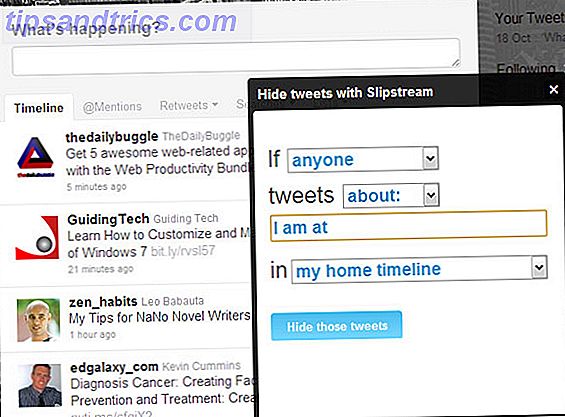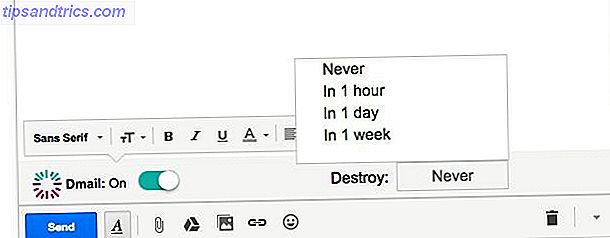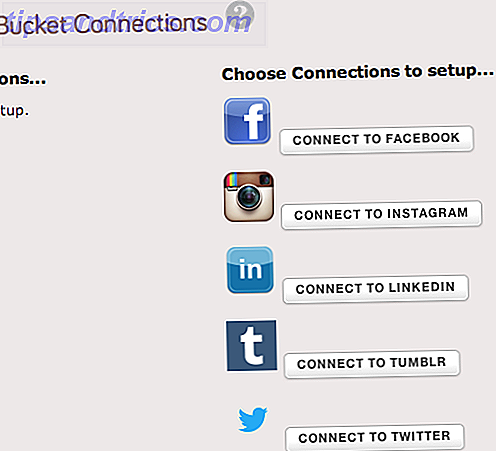Ønsker du at køre flere operativsystemer fra en enkelt USB-stav Sådan oprettes en bootbar multiboot-USB til Windows og Linux Sådan oprettes en bootbar multiboot-USB til Windows og Linux Et enkelt USB-flashdrev er alt hvad du behøver for at starte, installere og fejlfinding flere operativsystemer. Vi viser dig, hvordan du opretter en multiboot USB, herunder Windows og Linux installatører og genoprettelsesværktøjer. Læs mere eller andet flash-RAM? Måske starte i et levende miljø, eller endda installere operativsystemet?
Det er vanskeligt, men det kan gøres. For det første ville du bryde nogle licensaftaler med Microsoft, medmindre du havde en form for webstedslicensaftale med dem. For det andet ville det være en smerteligt langsom installationsproces.
Hvor det bliver praktisk er, hvis de forskellige operativsystemer er Live CD'er. Det vil sige små operativsystemer, der er designet specielt til at give vedligeholdelse til en computer uden for computerens eget operativsystem. Linux Live CD'er Sådan opbygger du din egen bootable Linux Live CD Sådan opbygges din egen bootable Linux Live CD Det er nemt at oprette en DIY bootable live-cd i Linux ved hjælp af tredjepartsværktøjer eller officielle Linux-operativsystemer. Brug for hjælp? Følg disse trin for at oprette en Linux Live CD på få minutter. Læs mere eller Windows Live-diske Sådan laver du din egen Windows Live CD Sådan laver du din egen Windows Live CD Læs mere er yderst nyttige i mange scenarier. For eksempel, hvis en computers eget operativsystem er beskadiget gennem misbrug, dårlig vedligeholdelse eller værre malware.
Der er et par gode programmer, der hjælper dig med at oprette din multiboot USB-stick. I dag tager vi et kort kig på fire af dem: WinSetupFromUSB, XBoot, MultiBootUSB og YUMI. Forud for at bruge hvert af de forskellige multiboot skabelsesprogrammer formaterede jeg mit Kingston DataTraveler 101 16GB USB 2.0 flashdrev for at sikre, at der ikke ville være problemer med selve flashdrevet.
1. WinSetupFromUSB
Et stærkt anbefalet valg til installation af Windows fra en USB og multiboot USB er WinSetupFromUSB. Det er en intuitiv multiboot software løsning. WinSetupFromUSB er dog kun kompatibel med Windows 2000 / XP og senere, såvel som Linux og BSD. Plus, det er kompatibelt med masser af Windows, DOS og Linux applikationer. Enhver version efter 1.1 fungerer med UEFI og Legacy BIOS-tilstande.
Tag en download fra det officielle WinSetupFromUSB-websted. Med WinSetupFromUSB installeret, skal du blot klikke på rullemenuen og vælge din USB-disk.
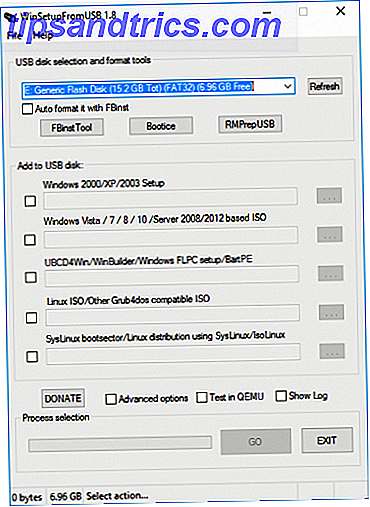
Herefter skal du tjekke knappen ved siden af dine foretrukne operativsystemer.

Derefter skal du gennemse det volumen, der indeholder det operativsystem, du vil installere på din multiboot USB. Når du er klar, skal du klikke på knappen Gå .

Hvis du er interesseret, skal du kontrollere indstillingen ved Vis log for at se detaljerede oplysninger om, hvad der sker.

Endelig, når installationen er gennemført, vil du se en meddelelse med jobbet .

Alt i alt er WinSetupFromUSB ret nemt at bruge og har en hurtig skrivetid. Det har også en QEMU-tilstand, og det er en lille, bærbar app.
2. MultiBootUSB
MultiBootUSB er et smukt populært program til netop denne slags opgave. MultiBootUSB-softwaren er også en bærbar applikation, hvilket betyder at du blot sætter den rigtige MultiBootUSB-downloadfil på dit USB-drev og kører det hele fra USB-drevet. Du behøver ikke røre rundt om at installere det på din computer. Dette giver dig en stor fleksibilitet, hvis du vil ændre tingene op, men du er ikke hjemme eller på din computer.

Det er begrænset til at tillade installationer af Linux-baserede Live-distributioner, men de fleste af de bedste Live-cd'er. Sæt din Linux Distro på en live-cd. Læg din Linux Distro på en live-cd. For nylig har Live DVD'er og Live USB også skåret op. Disse live-systemer er fulde versioner af operativsystemet, der kører helt fra det givne medium. Læs mere er Linux-baseret alligevel. Du kan endda rulle din egen distro Rul dit eget Linux-operativsystem med Ubuntu-tilpasningssæt Rul dit eget Linux-operativsystem med Ubuntu-tilpasningssæt Ubuntu Customization Kit tilbyder en DIY-oplevelse til at oprette en tilpasset Ubuntu-baseret distro med dit eget valg af apps og desktop, til brænding til cd eller USB. Tid til at bygge din egen brugerdefinerede distro! Læs mere . Jeg besluttede at skubbe på og prøv blot at tilføje Kaspersky Rescue CD 10 ISO. Kaspersky Rescue CD'en er ret lille, så der er masser af plads til det på min 16 GB-drev.

Den anden ISO jeg tilføjede var Ultimate Boot CD ISO. Nu har jeg to forskellige bootable operativsystemer på et USB-flashdrev.

På dette tidspunkt kan du klikke på QEMU-fanen og teste installationerne uden at skulle genstarte systemet. QEMU er en maskinemulator og virtualizer, hvilket betyder, at det er et operativsystem, der vil køre i Windows-miljøet, men helt uafhængigt af Windows. Det kan endda køre Raspbian i Windows Sådan emulerer en Raspberry Pi på din pc Sådan emulerer en Raspberry Pi på din pc I stedet for at købe en Raspberry Pi og blive skuffet, hvorfor ikke prøve QEMU-emulatoren for først at få det til at føle sig? Læs mere !

I sidste ende kunne jeg starte min computer fra USB-stikket i både Kaspersky og Ultimate Boot CD. Så generelt blev missionen opfyldt.
3. XBoot
En ting, jeg straks bemærkede, er, at XBoot har meget mere dokumentation end MultiBootUSB, hvilket vil sige at den har noget dokumentation. Begge programmer kræver ikke rigtig meget undervisning at bruge. Men det er rart at have, hvis der sker noget.
Installation af XBoot er ret nemt. Dobbeltklik på den eksekverbare fil, og den åbnes om sekunder. Derefter er det ret nemt at tilføje dine ISO'er - bare træk og slip dem i hovedboksen.

Klik derefter på knappen Opret USB . Programmet beder dig om at vælge det USB-drev, som du ønsker at installere ISO'erne på, og vælge den type bootloader, du vil bruge. Hvis din USB-stick er formateret til FAT32, anbefaler XBoot Syslinux. Hvis USB-stiften er formateret til NTFS, anbefales Grub4DOS. Du kan også vælge Ikke installer nogen Bootloader, men da du vil have USB-stikket til at starte, vil du sandsynligvis ignorere det.
Klik på OK, og vi er på vej!


Xboot har også de samme QEMU-funktioner, hvor du kan starte en live CD ISO eller starte den USB, du lige har lavet.

Med USB-stikket kunne jeg starte min computer i både Kaspersky og Ultimate Boot CD. Så endnu engang, mission opnået, og med en hurtigere installationstid!
4. YUMI - Din Universal Multiboot Installer
Der syntes at være mange anbefalinger til YUMI rundt om på nettet, så jeg tilføjede det til den afgrøde, der skulle testes. På PenDriveLinux.com downloadede og installerede jeg YUMI.
Når du kommer til den del, hvor du tilføjer distributioner til din USB-stick, angiver YUMI præcis, hvilke der er kendt for at fungere, samt hvor du kan downloade distributionerne fra. Jeg troede det var ret professionelt. På denne måde vil du ikke spilde tid på at forsøge at lave noget arbejde, der simpelthen aldrig ville fungere! Der er dusinvis af Linux operativsystemer De bedste Linux operativsystemer De bedste Linux operativsystemer Der er Linux distros til rådighed til alle formål, hvilket gør det svært at vælge en. Her er en liste over de allerbedste Linux operativsystemer til at hjælpe. Læs mere og andre Linux-baserede live-cd'er, der er angivet. Mindst en af dem vil sandsynligvis opfylde dine behov.

Jeg startede med at indlæse Kaspersky Live CD'en.

Heldigvis var Ultimate Boot CD på listen. Så jeg tilføjede det også. Af hvilken som helst grund tog det kun et minut eller to at tilføje UBCD ISO.

YUMI har desuden ikke QEMU-værktøjerne til MultiBootUSB eller XBoot. Men så igen virker disse værktøjer ikke forfærdeligt. Ved hjælp af det YUMI-oprettede bootable USB-drev kunne jeg starte i begge billeder uden problemer. Så ja, YUMI arbejder.
The Take-Away
Nogle af disse værktøjer hjælper dig med at oprette en USB-stick 5 Brug til en USB-stick Du vidste ikke om 5 anvendelser til en USB-stick, du vidste ikke om Vi har alle brugt USB-sticks til at transportere filer mellem computere og sikkerhedskopiere vores filer, men der er andre flotte ting, du kan gøre med en USB-pind. Læs mere, at du kan starte et af flere operativsystemer med. Samlet set vil jeg anbefale WinSetupFromUSB over Xboot, MultiBootUSB og YUMI. Det skyldes den hurtige hastighed, som jeg var i stand til at oprette et multifunktions bootbart tavle. Det er en lille bærbar app. PC Repair Toolkit i din lomme: Boot CD på en USB Stick. PC Repair Toolkit i din lomme: Boot CD på en USB Stick. Inde i min teknikers værktøjssæt. Jeg holder et USB flashdrev med de mest fantastiske værktøjer på planeten: min pc reparation toolkit. I denne artikel deler jeg indholdet. Læs mere, som er utroligt intuitivt at bruge.
Dette program bliver på min computer; de andre skal gå. Når du har fundet ud af hvilket program du gerne vil bruge til at oprette en multiboot USB, skal du tjekke de nyeste nis Linux-operativsystemer.
Alternativt, hvad med at skabe et Windows To Go USB-drev Hvordan man opretter en bærbar Windows til Go-USB-drev Sådan oprettes en bærbar Windows-til-USB-drev Bær Windows i lommen med Windows til at gå. Vi viser dig, hvordan du kan køre Windows fra et USB-drev, som en bærbar app. Læs mere ? Hvis du har brug for at oprette et bootbart USB-drev fra din Windows-cd Sådan opretter du et bootbart USB-drev fra din Windows-cd Sådan oprettes et bootbart USB-drev fra din Windows-cd Har du en Windows-cd eller dvd, men du kan ikke bruge din optisk drev til at installere operativsystemet? Du kan bruge et bootbart USB-drev til at installere Windows i stedet. Vi viser dig hvordan. Læs mere, vi har også dækket dig.
Mens du kan køre en multiboot-pc, kan du også køre flere operativsystemer på din pc. Hvad er den bedste måde at køre flere operativsystemer på din pc? Hvad er den bedste måde at køre flere operativsystemer på din pc? Ubestemt mellem Windows og Linux? Det er muligt at køre flere operativsystemer på en enkelt maskine enten ved dobbelt opstart eller ved hjælp af en virtuel maskine. Lad os finde ud af, hvilken der er bedst for dig. Læs mere .
Hvilke multi-boot USB-oprettelsesværktøjer foretrækker du, og hvilke operativsystemer starter du med?